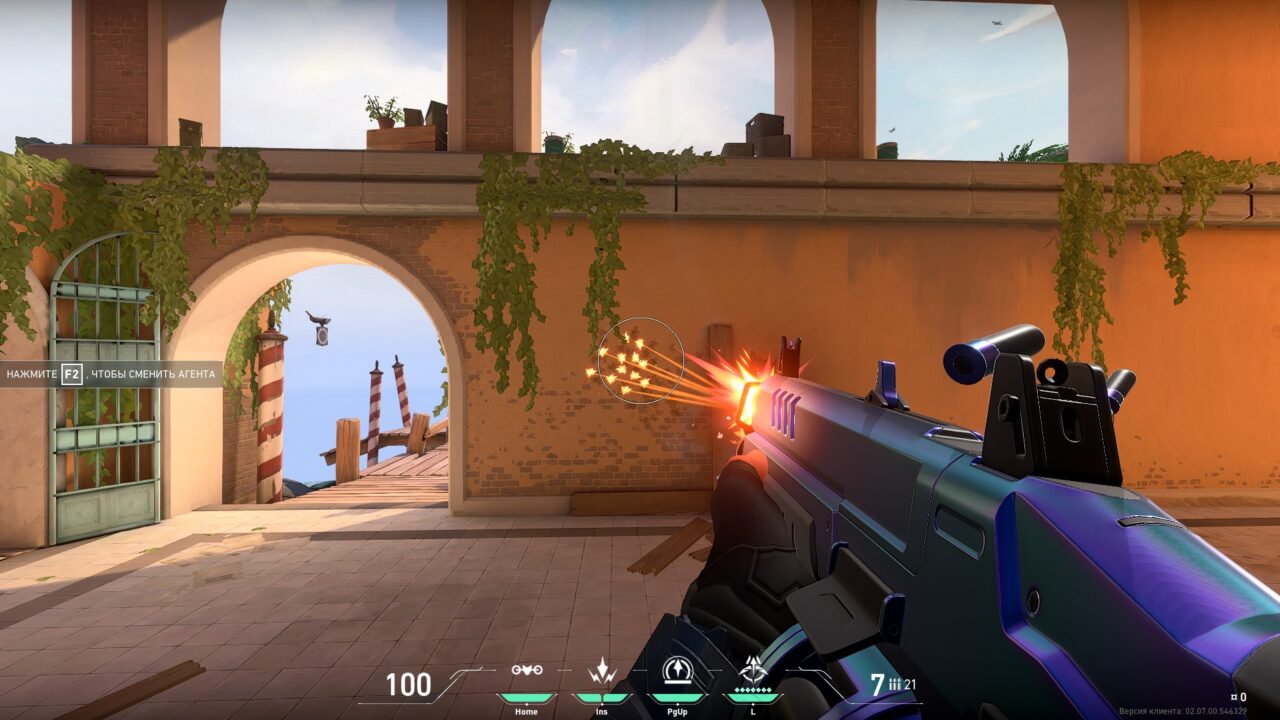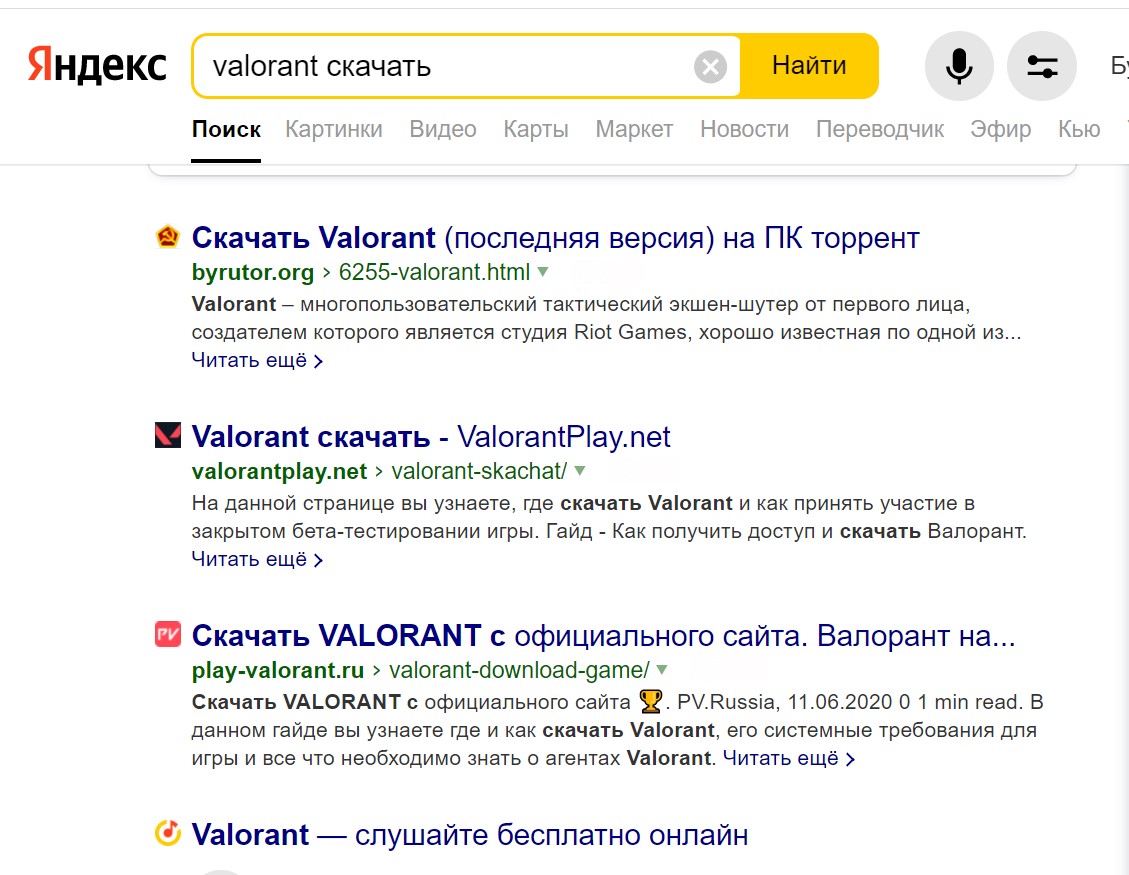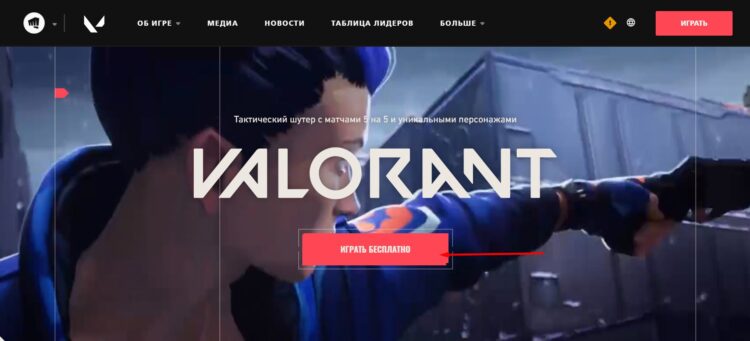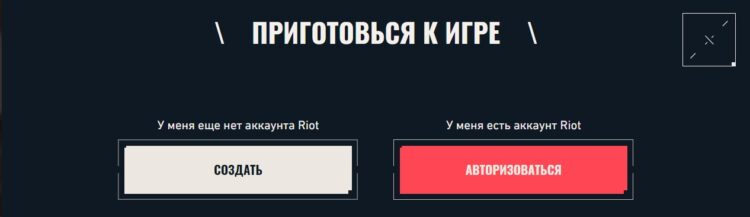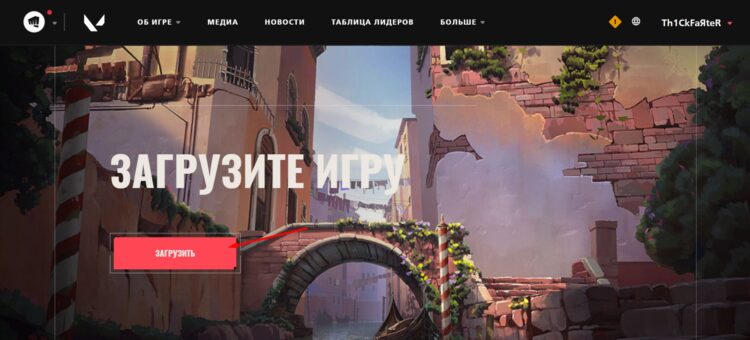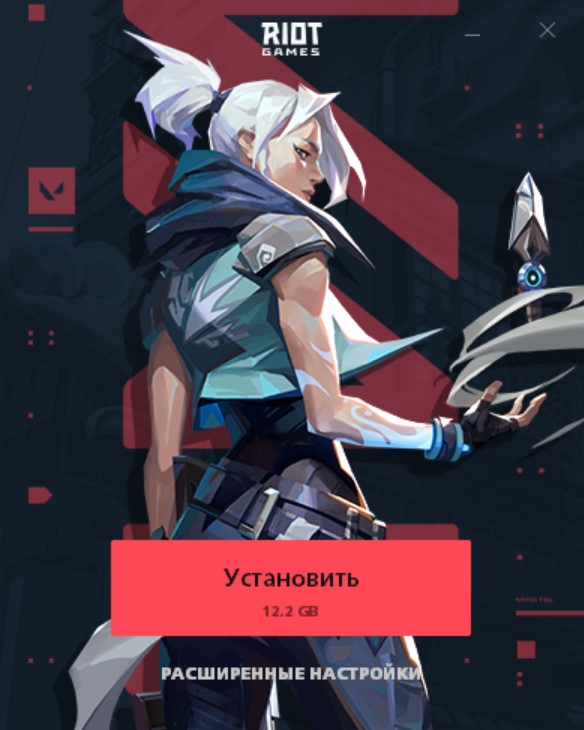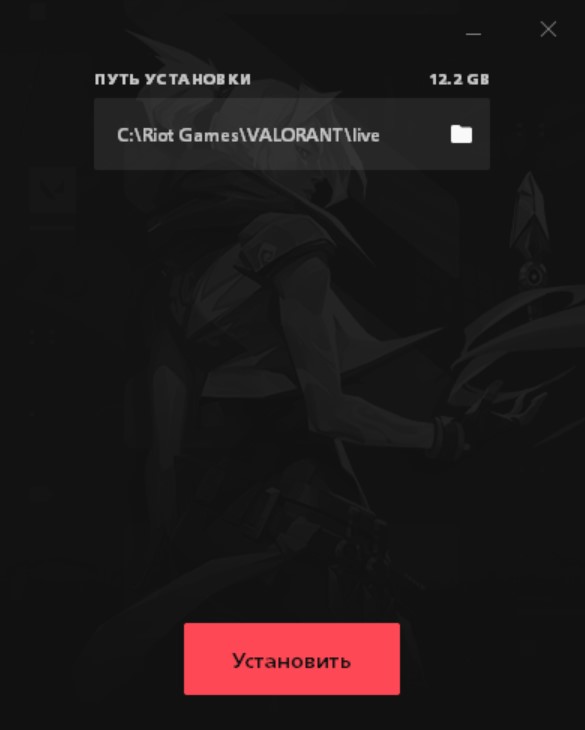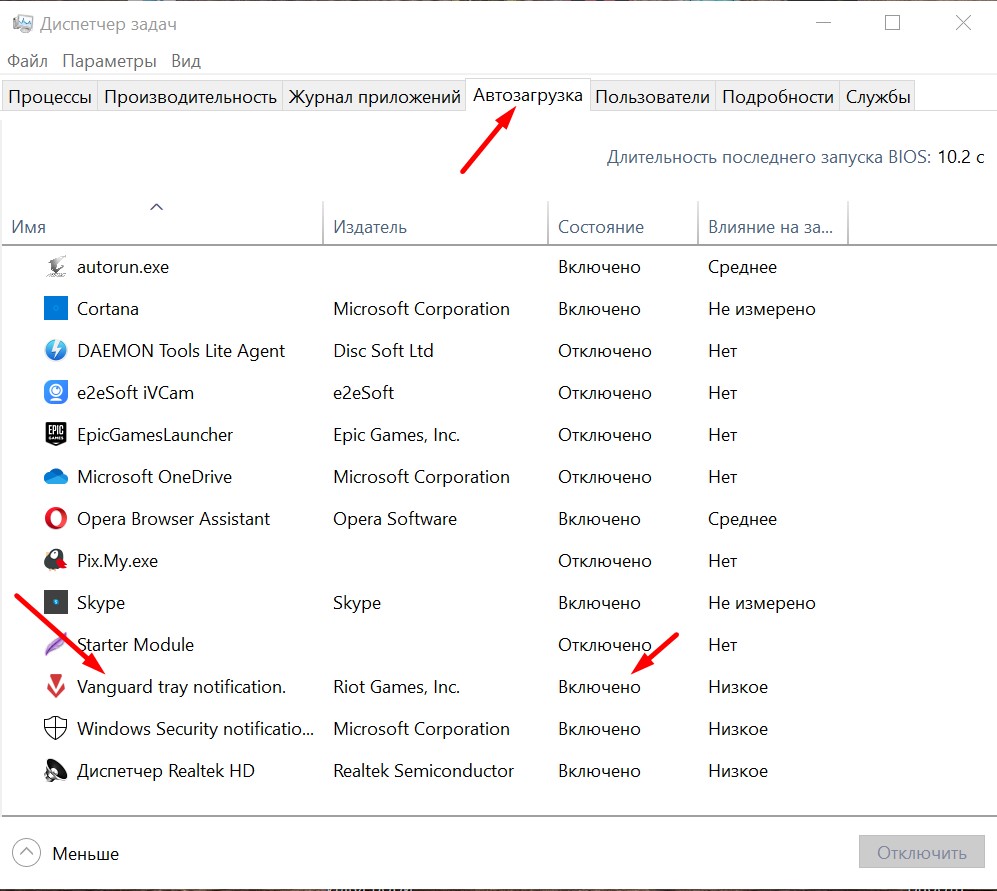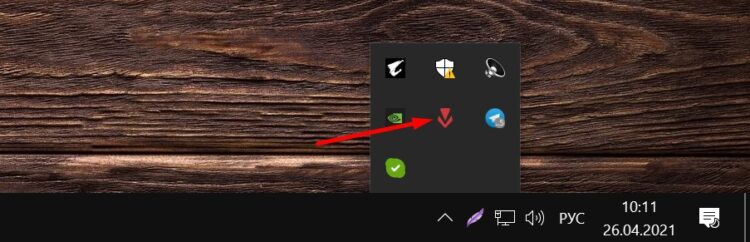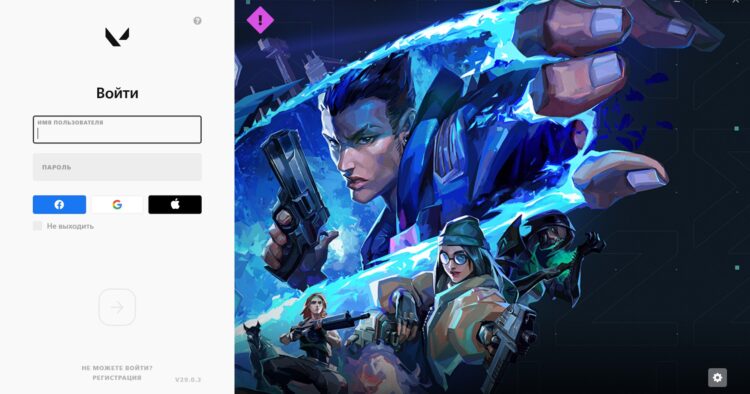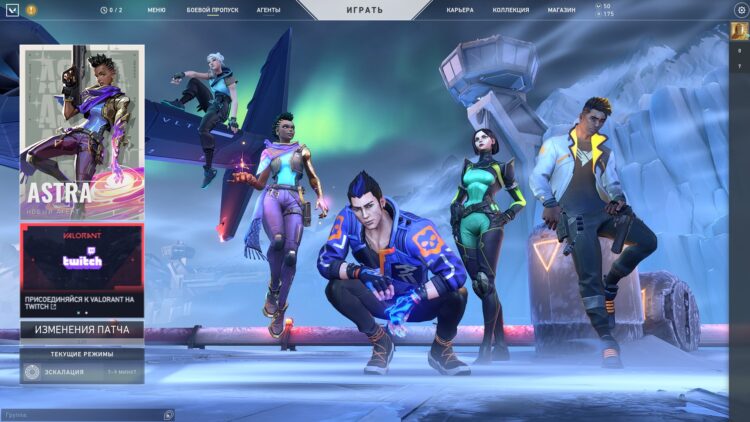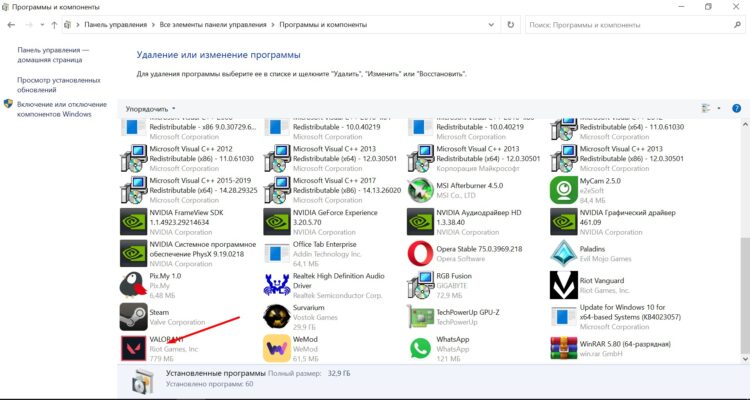В загрузке и установке клиента Valorant нет ничего сложного. Но мы все-таки решили написать подробный гайд. Вдруг у кого-то возникнут трудности. Рассказываем, как правильно скачать Valorant на ПК.
Откуда скачивать
Valorant – бесплатная игра. За деньги продается только косметика, которую покупать совсем не обязательно. Поэтому ее можно загрузить на официальном сайте Riot Games.
Но если ввести в любую поисковую систему запрос «Скачать Valorant», можно увидеть кучу ссылок на загрузку игры со сторонних сайтов. Вот, например, результаты поиска на Яндексе:
Этими ссылками пользоваться не нужно. По ним может быть расположен модифицированный клиент игры со встроенным вредоносным кодом. Поэтому загружаем Valorant строго с официального сайта Riot.
Как загрузить
Для скачивания установщика нужно перейти по адресу playvalorant.com. Там мы увидим страницу с двумя ярко-красными кнопками, которые называются:
- «Играть»;
- «Играть бесплатно».
Жмем на любую из них.
Результат будет одинаковый. Нам предложат создать новый аккаунт Riot Games или войти в уже существующий.
Для регистрации потребуется заполнить небольшую анкету, в которой надо указать:
- электронную почту;
- дату рождения;
- имя пользователя;
- пароль.
Еще нужно будет пройти капчу.
Кстати, созданную учетную запись в дальнейшем можно будет использовать не только для Valorant, но и для других игр от Riot Games. Например, League of Legends.
Если аккаунт уже есть, выбираем пункт «Авторизоваться», а потом вводим свои логин и пароль. Это актуально для пользователей, которые играли в другие проекты Riot, а теперь хотят попробовать Valorant.
Когда все это будет сделано, на экране появится новая кнопка – «Загрузить».
Нажимаем ее и выбираем путь сохранения установочного файла. Указать можно любую папку на любом накопителе.
Когда .exe-файл сохранен, находим его и запускаем двойным щелчком левой кнопки мыши. После этого на экране появится вот такое окно:
Тут есть два вариант действий. Первый – просто кликнуть по кнопке «Установить». В этом случае начнется загрузка файлов игры. Она осуществляется через торрент и зависит от скорости интернет-соединения, а также характеристик накопителя. Например, при скорости 100 мб/с и при условии использования SSD процедура может продлится от 25 до 40 минут. По ее окончании на рабочем столе появится ярлык клиента игры. Он запускается двойным нажатием левой кнопки мыши.
Второй вариант – зайти в раздел установщика под названием «Расширенные настройки». В нем можно установить дополнительные параметры инсталляции. На самом деле настройки не такие уж и расширенные. Ведь изменить можно всего один параметр – путь установки клиента игры.
Для этого нажимаем на значок папки рядом с единственным полем в меню расширенных настроек и указываем нужную папку на любом накопителе. По умолчанию игра устанавливается сюда: C:\Riot Games\VALORANT\live.
Античит
Одновременно с игрой устанавливается античит Vanguard. Справедливости ради, дополнительное ПО не дает стопроцентной гарантии защиты от читов. Но без него присоединиться к матчу невозможно. Поэтому нужно запускать его каждый раз перед стартом игры. Но гораздо удобнее установить запуск античита одновременно с системой. Это можно сделать в диспетчере задач на вкладке автозагрузка. Нужно найти Vanguard и переключить его состояние на «Включено»:
Если античит активен, он отображается на панели задач:
Античит порой вызывает проблемы – на него ругаются некоторые антивирусы, он иногда крашит игру. Но такое происходит довольно редко. А если и происходит, с ситуацией придется смириться – ведь без Vanguard поиграть не получится.
Запуск игры
Для запуска игрового клиента достаточно дважды кликнуть левой кнопкой мышки по его ярлыку. После этого нам предложат повторно авторизоваться в системе:
Вводим свои логин и пароль от аккаунта Riot и жмем стрелку. Если не хотим входить в профиль каждый раз при запуске клиента игры, нужно установить чекбокс напротив пункт «Не выходить». После этого авторизация будет выполняться автоматически.
После входа в аккаунт на экране появляется главное меню игры:
Все, теперь можно играть.
Немного об удалении
Игра удаляется стандартным образом – через раздел «Программы и компоненты» панели задач. Иконка Valorant там выглядит вот так:
Для деинсталляции просто жмем на нее. Подтверждать ничего не надо – процедура стартует сразу после двойного клика по значку игры. Настройки графики, звука и управления после удаления сохраняются.
Вывод
Скачать Valorant на ПК очень просто. Достаточно создать аккаунт Riot (или войти в существующий) и загрузить установщик клиента игры. Скачивать Valorant со сторонних сайтов не стоит. В игру может быть встроено вредоносное ПО.
Объяснял: arm89i